在使用Excel进行数据处理时,我们经常需要将相同名称或数据集中排列,以便于操作。你是否了解如何在Excel中将相同内容排列在一起呢?接下来,我们将通过Excel表格展示具体的操作步骤。安趣屋提供了免费的Excel基础自学课程,非常适合想要自学Excel的朋友们。
Excel表格中相同内容排列的操作指南:
1.首先,选择你需要排序的数据区域。
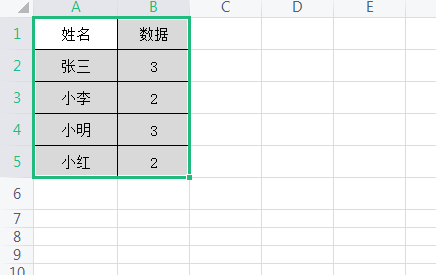
2.接着,点击工具栏中的“开始”选项,然后在“编辑”栏中找到“排序”,并点击其下拉箭头。
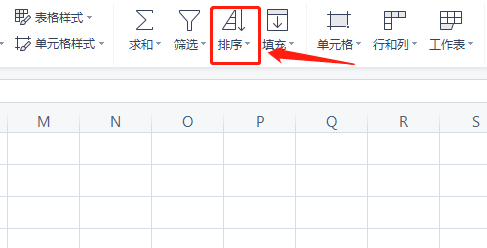
3.在“排序”的下拉菜单中,选择“自定义排序”。
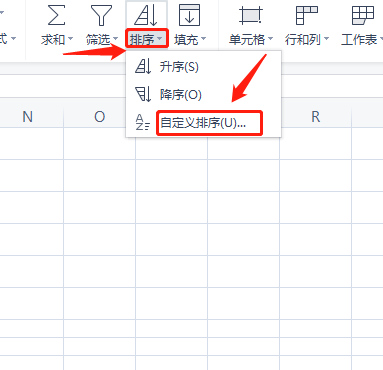
4.打开“自定义排序”后,进入“排序选项”,选择“方向”和“方式”,设置完成后点击确定。
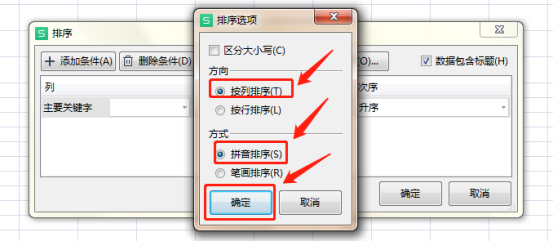
5.根据你的排序需求选择关键字、排序依据及顺序,选择完毕后点击“确定”按钮完成排序。
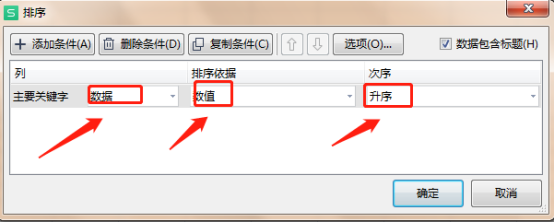
6.以下是按照数值进行升序排序的结果。
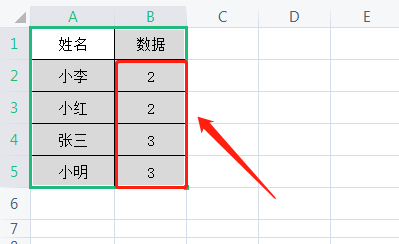
以上就是Excel中将相同内容排列在一起的操作方法,这个过程非常简单,相信通过这个教程你已经掌握了这一技能!
